Uso de Vistas de Drupal para Listar Términos de Taxonomía sin Nodos Asignados
Las Vistas de Drupal para Listar Términos de Taxonomía permiten una categorización de contenido eficiente en Drupal.
Al gestionar contenido en su sitio de Drupal, puede resultar útil hacer un seguimiento de los términos de taxonomía que no están asociados con ningún nodo. Esto puede ayudarle a limpiar términos no utilizados y mantener una estructura de taxonomía organizada. Afortunadamente, Vistas de Drupal ofrece una forma conveniente de listar estos términos no asociados. Esta guía le mostrará los pasos para configurar una vista que muestre todos los términos sin nodos asignados a ellos.
Paso 1: Crear una Nueva Vista
Primero, navegue a la sección Vistas de su sitio de Drupal yendo a Estructura > Vistas > Añadir nueva vista. Esto abrirá un formulario donde puede configurar su nueva vista.
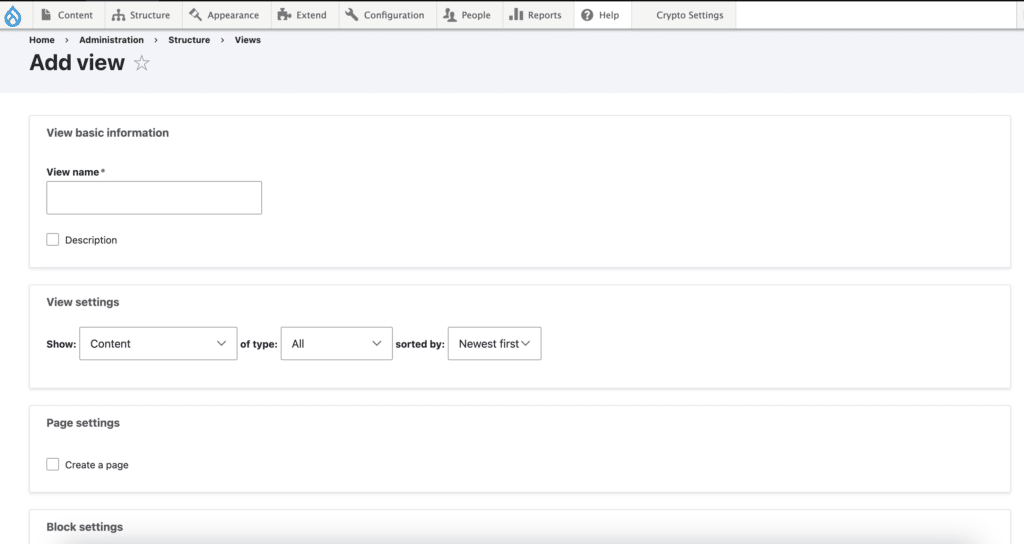
Paso 2: Configurar la Vista
En la sección 'Configuración de la vista', seleccione 'Términos de taxonomía' en el menú desplegable 'Mostrar'. Esto indica a Vistas que queremos trabajar con términos de taxonomía. En el menú desplegable 'de tipo', seleccione el vocabulario o los vocabularios que le interesan. Dependiendo de dónde desee mostrar la vista, puede marcar 'Crear una página' o 'Crear un bloque'. Haga clic en 'Guardar y editar' para pasar a la configuración detallada de la vista.
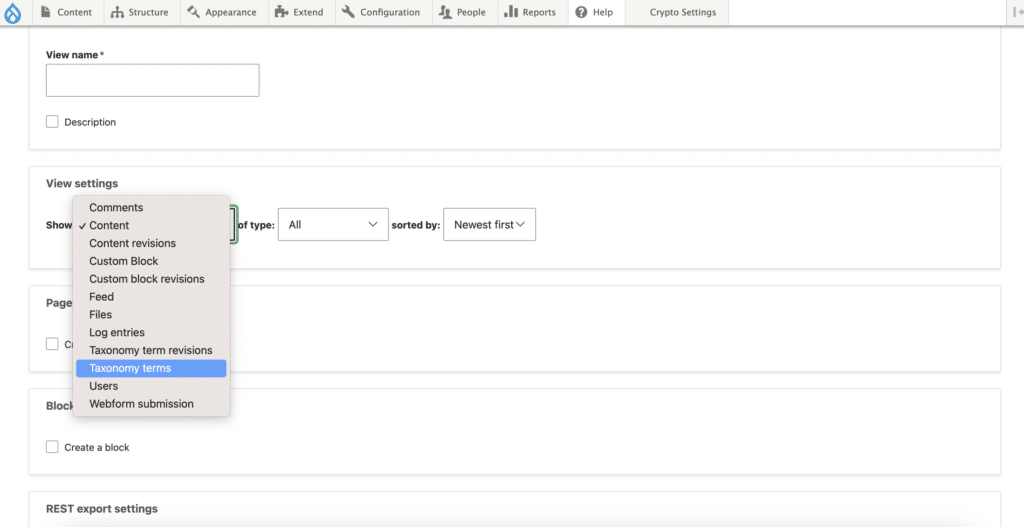
Paso 3: Añadir una Relación
Para filtrar términos según su asociación con nodos, necesitaremos añadir una relación. En la sección 'Avanzado' de la derecha, encontrará la sección 'Relaciones'. Haga clic en 'Añadir', luego busque 'Término de taxonomía: Contenido usando [su vocabulario]'. Reemplace '[su vocabulario]' con el nombre de máquina real de su campo de referencia de taxonomía.
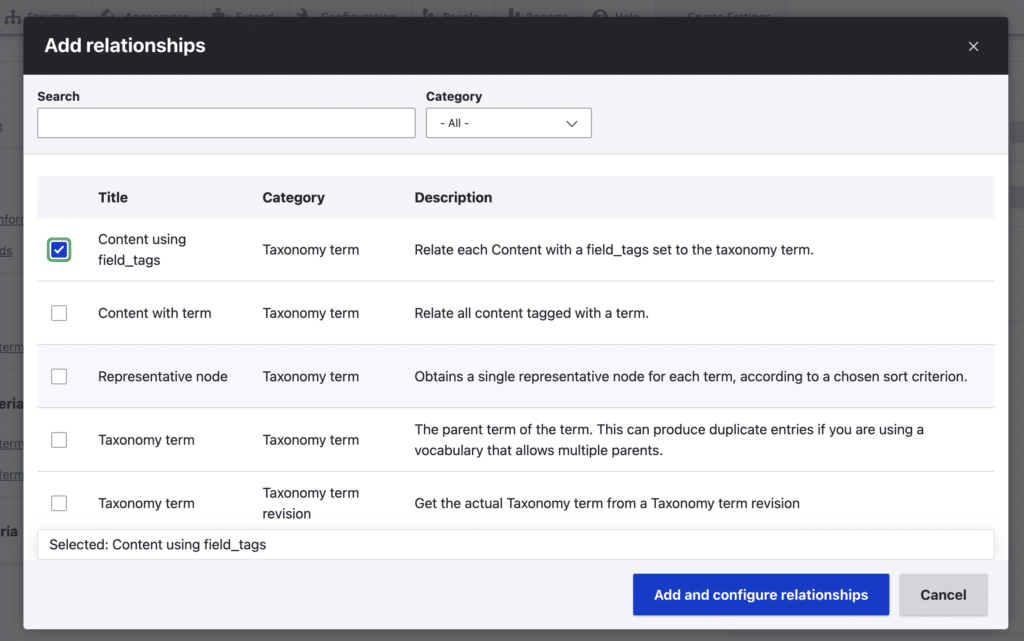
Después de añadir la relación, desmarque la casilla 'Requerir esta relación'. Dejar esta casilla marcada restringiría la vista a los términos con al menos un nodo asociado a ellos, que es lo contrario de lo que queremos.
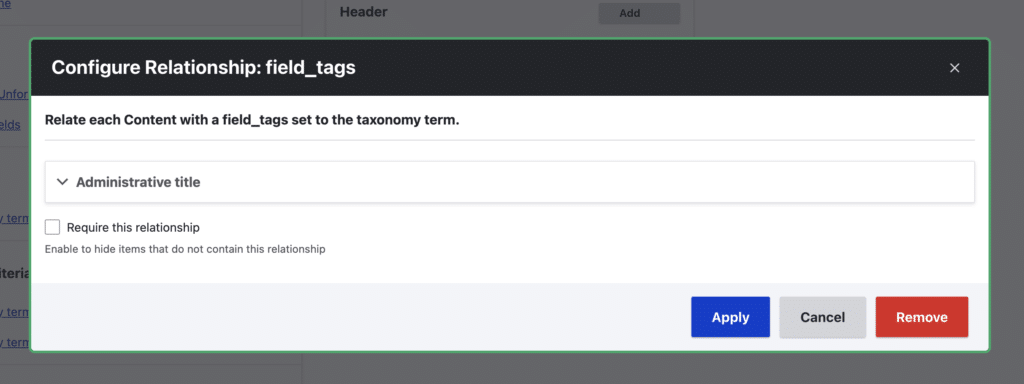
Paso 4: Añadir un Filtro
Con la relación establecida, ahora podemos añadir un filtro que excluirá los términos asociados con nodos. En 'Avanzado', busque la sección 'Criterios de filtro'. Haga clic en 'Añadir', luego busque 'Contenido: Nid'. En 'Elegir una relación', seleccione la relación que añadió en el paso anterior.
En las opciones de configuración del filtro, elija el operador 'Está vacío (NULL)'. Esto indicará a Vistas que solo incluya los términos para los cuales el ID de nodo relacionado es NULL, lo que a su vez significa que los términos no están asociados con ningún nodo.
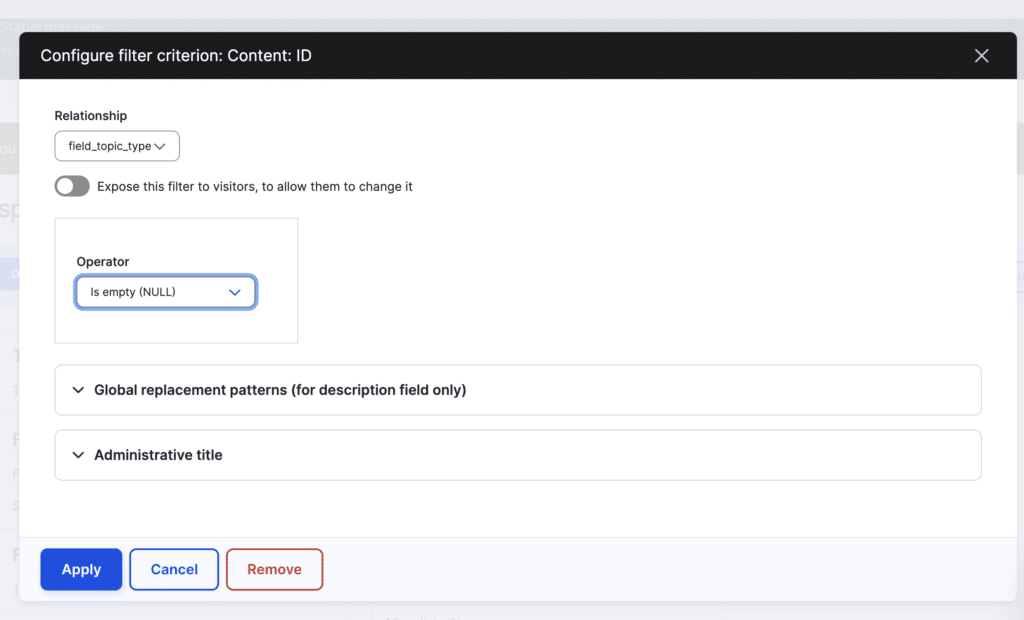
Paso 5: Guardar la Vista
Haga clic en 'Guardar' para finalizar su vista. Ahora debería listar todos los términos de taxonomía que no están asociados con ningún nodo. Si sus cambios no son visibles de inmediato, es posible que necesite limpiar la caché.
¡Y eso es todo! Ha creado con éxito una vista de Drupal para mostrar todos los términos de taxonomía que no están asociados con nodos.
Casos de Uso Prácticos para Listar Términos de Taxonomía sin Nodos Asignados
Comprender la utilidad de listar términos de taxonomía que no tienen nodos asociados es esencial para una gestión de contenido eficiente. Aquí hay algunos escenarios prácticos donde una vista de este tipo puede ser increíblemente beneficiosa:
1. Limpieza de Términos No Utilizados
Utilice Views Bulk Operations (VBO) para seleccionar y eliminar términos de taxonomía que no están asignados a ningún nodo. Esto es particularmente útil para mantener una taxonomía limpia y bien estructurada.
2. Auditoría de Taxonomía
Los administradores de sitios web pueden realizar auditorías de taxonomía para garantizar que los términos de taxonomía se utilicen de manera efectiva. Al identificar términos no utilizados, los administradores pueden decidir si ciertos términos son redundantes o necesitan fusionarse con otros términos.
3. Planificación de Contenido
Los gestores y editores de contenido pueden usar esta vista para identificar términos de taxonomía que aún no se están utilizando. Esto puede ser fundamental en la planificación de contenido, ya que resalta los temas que deben abordarse en el contenido del sitio.
4. Análisis de Brechas en la Taxonomía
Identifique qué áreas de la taxonomía de su sitio están infrautilizadas. Utilice este análisis para informar decisiones sobre la expansión o reestructuración de su taxonomía.
5. Asignación de Usuarios
En casos donde los términos de taxonomía se asignan a usuarios (por ejemplo, áreas de especialización), esta vista ayuda a identificar términos que no están asociados con ningún usuario. Esta información puede informar decisiones sobre la introducción de nuevas áreas de especialización o la eliminación de términos innecesarios.
6. Informes y Análisis
Para sitios que dependen en gran medida de la taxonomía para estructurar contenido, esta vista es invaluable para informes y análisis. Utilice estos datos para analizar la efectividad de su estructura de taxonomía a lo largo del tiempo.
7. Gestión de Categorías de Comercio Electrónico
En un entorno de comercio electrónico, los términos de taxonomía podrían representar categorías de productos. Al identificar categorías sin productos, los administradores del sitio pueden tomar medidas para abastecer estas categorías o decidir eliminarlas o fusionarlas.
8. Gestión Dinámica de Menús
Evite que los usuarios lleguen a páginas vacías utilizando esta vista para verificar qué términos de taxonomía no conducen a ningún contenido. Esto es especialmente útil si el menú o la navegación de su sitio se construyen dinámicamente basándose en la taxonomía.
9. Formación y Documentación
Con fines educativos, utilice esta vista para enseñar a los nuevos gestores y editores de contenido sobre la taxonomía en Drupal. También se puede utilizar para crear documentación que explique el concepto de taxonomía.
10. Gestión de Localización y Traducción
Para sitios multilingües, esta vista puede ayudar a identificar términos de taxonomía que no se están utilizando en ciertos idiomas. Esta información puede ser fundamental para gestionar traducciones y disponibilidad de contenido en diferentes idiomas.
Conclusión
Listar términos de taxonomía sin nodos asignados no es solo una característica de nicho; es una herramienta poderosa en el arsenal de un gestor de contenido. Al utilizar esta característica estratégicamente, puede mantener organizada la taxonomía de su sitio web, planificar contenido de manera más eficiente y tomar decisiones informadas que mejoren la experiencia del usuario.
Tenga en cuenta que es posible que deba ajustar algunas cosas para su configuración. Si se atasca, no se preocupe. Hay muchas personas útiles en los foros de Drupal que pueden darle consejos porque han estado en su situación. Drupal es genial porque puede hacer que haga lo que quiera con un poco de experimentación.
Además, no dude en contactarme si necesita ayuda adicional.